2019年铜井小学信息学科二次培训(10)
发表日期:2019/11/22 15:05:25 出处:江宁区铜井中心小学 作者:叶宣娣 有1166位读者读过
Camtasia Studio 8的安装和使用
主题:
Camtasia Studio 8的安装和使用
参加人员:
所有35周岁以下的年轻教师(85年之后出生)
三、学习内容:
1.安装
首先我们找到电脑中的安装包,解压到当前文件夹。
打开文件夹我们会发现里面有5个文件
其中第3个是主安装程序,第5个是汉化包,第2个文本文档是破解文件,第4个是注册用户名和密码
我们把这两个文本文档打开,最小化备用
双击主安装程序,开始安装
第一步我们选择U.S.English,接着下一步,输入用户名和密码(从第四个文件中复制粘贴过来,手输也可以)然后一直下一步,直到出现finish(完成)cancel(取消,不能点)
2.破解
安装完成后,我们来破解,打开第2个文本文档,找到地址,复制打开我的电脑(注意不是浏览器,把地址粘贴进去按回车)
找到hosts文件,用记事本打开,把光标放在最后一栏,把破解文件粘贴进去,保存并关闭。
3.汉化
下一步汉化,找到汉化包,单击开始汉化,两秒之后完成,关闭无关的网址。
4.录制
在桌面上找到Camtasia Studio 8 的图标,双击打开,第一次打开的时候会出现范例,我们可以再文件菜单中选择新建,新建一个新的项目。
打开一个新的项目,我们可以看到这样的键面,我们可以导入媒体(包括视频、音乐、图片)今天我们先讲“录制屏幕”
打开你要录制的ppt,按红色rec键,开始录制,注意操作时间的间隔,可以边演示边讲解,控制好语速,最好不要用有声音的鼠标,也可以将音频关闭,录制无声的视频,结束时,按下F10。
5.编辑
录制完成后,满意按保存并编辑,不满意删除。这样我们就录制完成了。
下面我们来编辑视频,首先我们可以去掉视频中的杂音,在音频中编辑静音或者调整绿色的部分。
然后就是视频剪辑,选中的蓝色区域可以编辑,竖线切开,剪刀剪掉。原视频在剪辑箱中,片头、片尾、音乐在库里,16.特效在转场里。
剪好了之后就是生成,我们在文件菜单中选择生成与共享,生成MP4 1080p像素,单击下一步,修改项目名称和文件夹所在的位置(其他不要修改),单击下一步,直到完成,然后开始等,直到100%,时间的长短由你的视频时间长度决定。
提醒
你可以在你的桌面上找到你编辑好的MP4视频,双击打开就可以用任一播放器播放了。
因为我们用的是破解过的软件,一段时间后,会出现错误提示,报错让你购买,我们可以控制面板中卸载程序,等程序完全卸载干净后,重新安装。

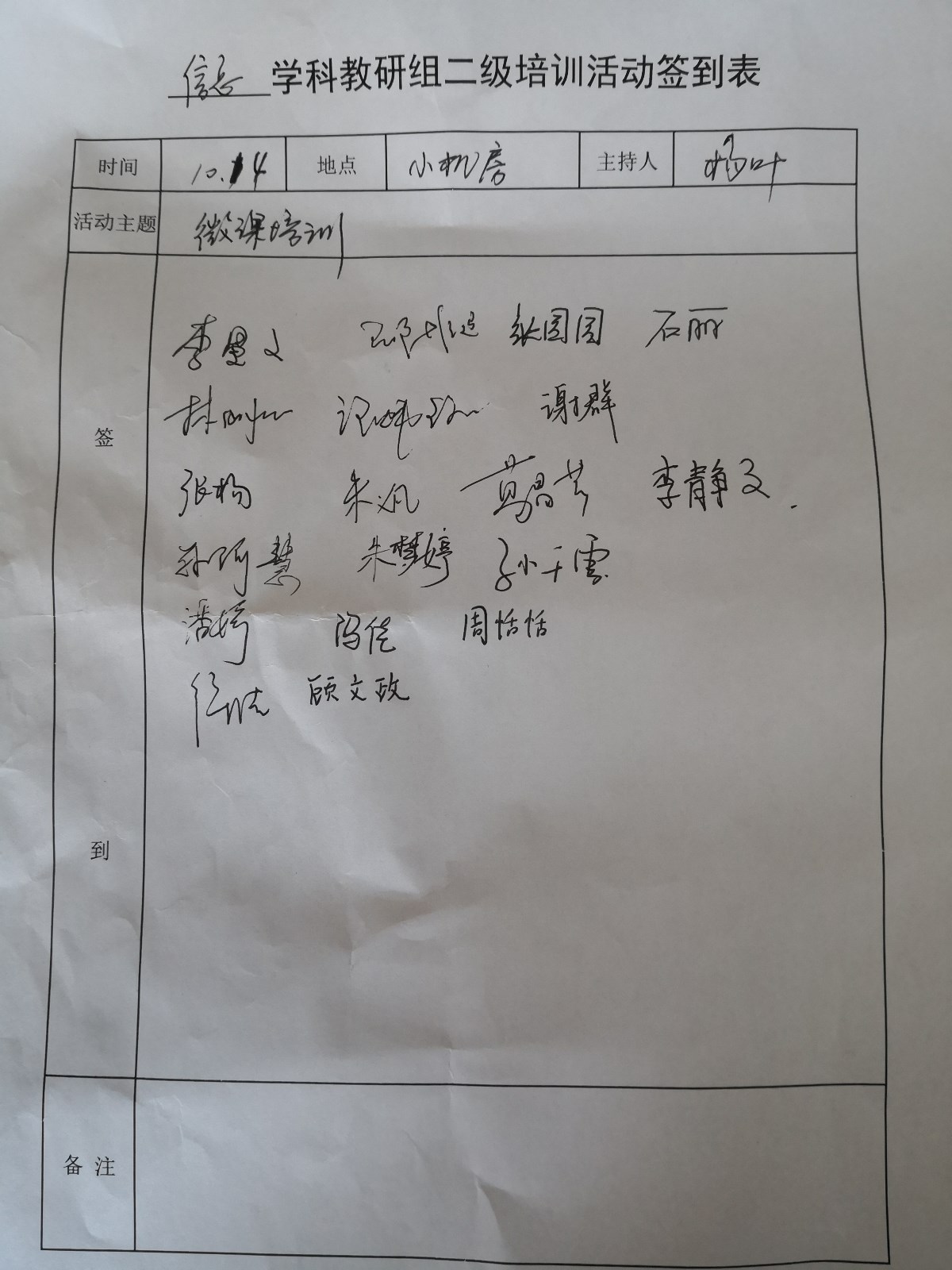
 苏公网安备32011502010427号
苏公网安备32011502010427号